目录
相对于juypter来讲,还是挺好用的,自我感觉比pycharm更好一点。
juypter默认的路径是在c盘的,当我们处理数据改代码的时候,如果一直在c盘就会引起内存问题嘛。
那么接下来我们就对juypter来进行更改一下路径
更改默认路径
第一步先在你所安装的juypter的环境下输入下面代码
Jupyter notebook --generate-config
输入完后会生成一个在c盘的文件,如下图
第二步在自己的文件夹下找到这个目录,用记事本打开
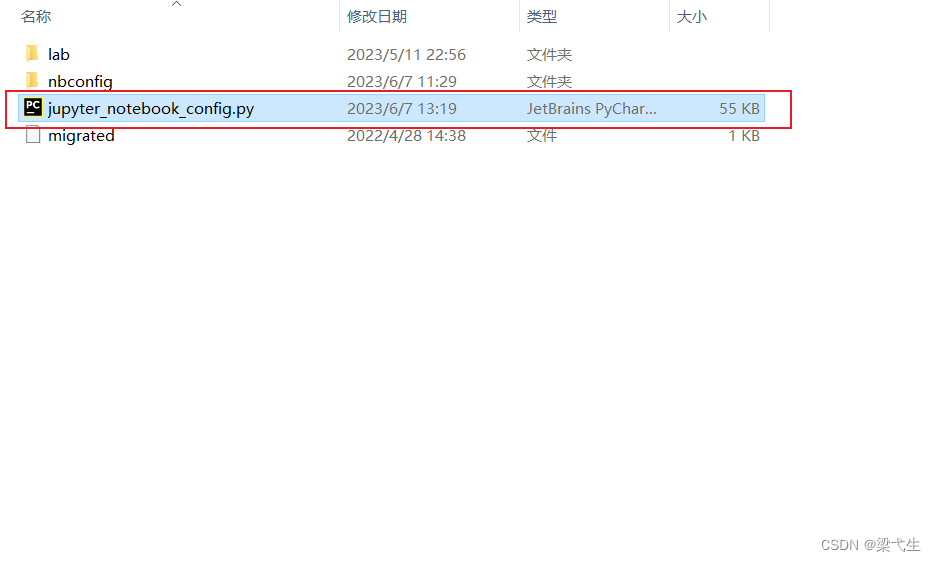
用记事本打开后,大概在390多行那,#c.NotebookApp.notebook_dir = ''找到这句话
把#号去掉,把引号里面换成自己想更改的路径。

第三步更改快捷方式
在开始界面找到juypter右键打开文件位置。
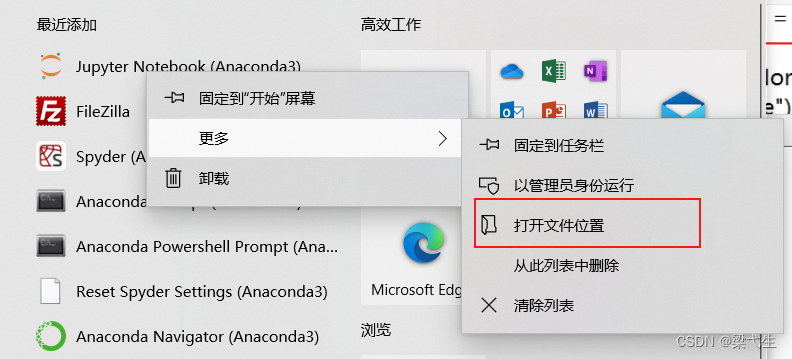
找到juypter,右键起始位置改造你自己的juypter想打开的文件夹位置,把上面的目标后面的变量去掉,去掉后如下图:
注意:这里要先点击应用然后再确定,不然可能会不改变。
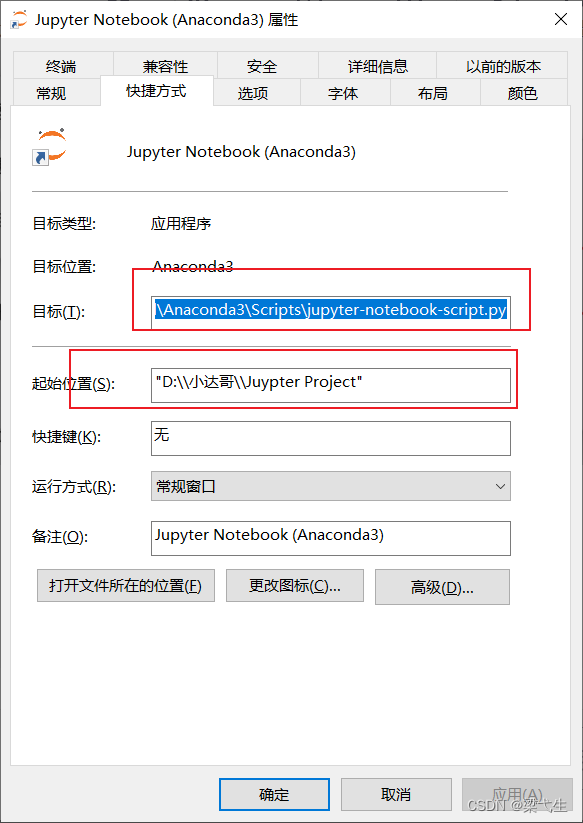
改完后就可以,点击juypter,但是此时我的电脑上是没有实现调转的。
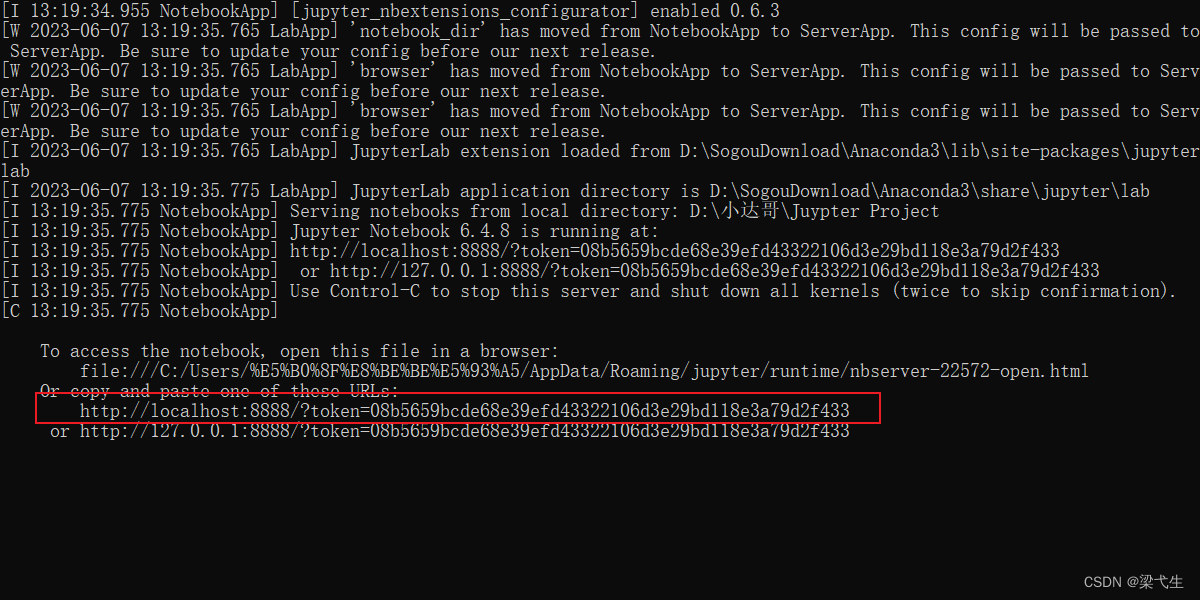 可以将这个路径复制到浏览器中,但是我感觉还是不太舒服。
可以将这个路径复制到浏览器中,但是我感觉还是不太舒服。
解决浏览器不调转方法
第一步,用记事本打开这个文件。我们是准备在这个配置文件中加入浏览器的跳转
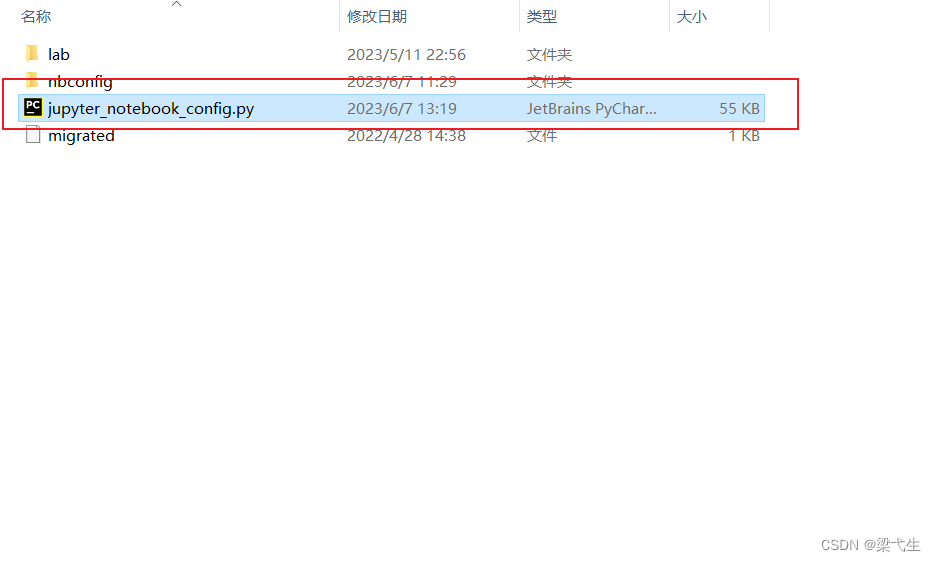
import webbrowser
webbrowser.register("Edge",None,webbrowser.GenericBrowser("C:\Program Files (x86)\Microsoft\Edge\Application\msedge.exe")) #路径为自己浏览器的路径
c.NotebookApp.browser = 'Edge' #浏览器名称
在里面加入这三行代码,这里我用的edge浏览器,随便一个位置加入就行。

然后再点击juypter运行如下图

能够实现自动跳转,over